Ca expert IT, am văzut această problemă foarte des. Modul de joc Xbox continuă să se oprească pentru unii oameni și este cu adevărat frustrant. Iată cum să o remediați. În primul rând, asigură-te că Xbox-ul tău este actualizat. Modul de joc Xbox este o caracteristică nouă și este posibil să existe încă unele erori care trebuie remediate. Prin urmare, actualizarea Xbox ar trebui să remedieze orice erori care ar putea cauza dezactivarea modului de joc. Dacă nu funcționează, încercați să reporniți Xbox. Uneori, modul de joc trebuie doar resetat pentru a funcționa corect. Dacă încă întâmpinați probleme, încercați să resetați setările Xbox. Acest lucru va șterge orice setări corupte care ar putea cauza dezactivarea modului joc. În cele din urmă, dacă niciuna dintre aceste soluții nu funcționează, puteți oricând contacta asistența Xbox. Ar trebui să vă poată ajuta să remediați problema și să faceți modul de joc să funcționeze corect.
Dacă ale tale Modul joc Xbox continuă să se dezactiveze când trece de la joc la meniu, te vei confrunta cu anumite probleme. Acest lucru este greșit și de multe ori întârzie în performanță și nu veți găsi că este ușor când utilizați consola. Deși aceasta este setarea implicită pentru Xbox, puteți scăpa și de ea. Dacă vă gândiți când se întâmplă acest lucru, cum nu se întâmplă întotdeauna și cum puteți evita acest lucru, noi vă putem acoperi!
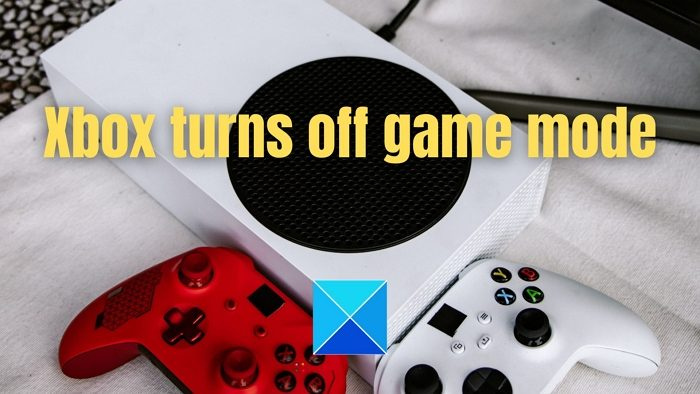
Când jucați jocuri native, Xbox rămâne întotdeauna în Modul Joc. Cu toate acestea, consola dvs. continuă să schimbe rezoluțiile atunci când jucați un joc Xbox One. Deci, când revine la rezoluția 4K în timp ce afișează meniul, iese oricum din Modul Joc.
Modul joc Xbox continuă să se dezactiveze
Există două moduri de a împiedica Xbox să dezactiveze Modul Joc. Primul folosește un mod cu latență scăzută care îți menține jocul în modul de joc tot timpul, în timp ce cel din urmă rezolvă temporar această problemă. Ambele metode au funcționat pentru utilizatori și vă vom ajuta cu asta.
1] Utilizați modul cu latență scăzută
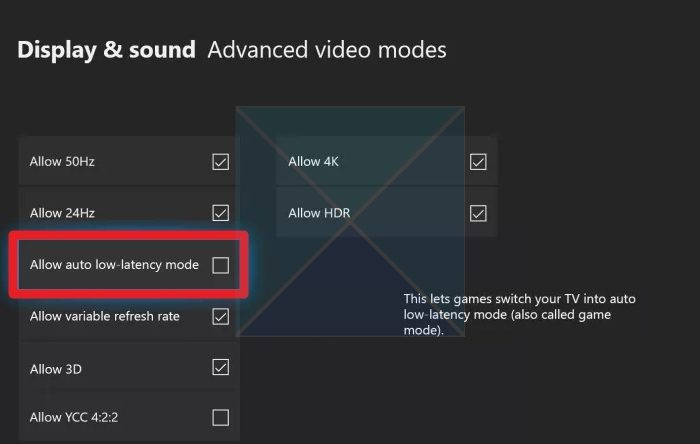
Urmați instrucțiunile de mai jos pentru a utiliza modul de latență scăzută pe Xbox:
cum se anulează deschiderea întotdeauna cu în Windows 10
- Accesați secțiunea Video
- Accesați setările avansate
- Activați Permiteți modul de latență scăzută.
Astfel, consola dvs. poate reveni la modul de joc folosind modul de latență scăzută. De asemenea, ar trebui să dezactivați modul de latență scăzută numai dacă este deja în modul joc. Astfel, cu modul de latență scăzută, puteți elimina eroarea. Există, de asemenea, o metodă prin care puteți remedia temporar eroarea.
2] Utilizați modul de oprire
Puteți utiliza modul de oprire pentru a rezolva temporar eroarea. În timpul pornirii și opririi, toate datele reziduale din consolă vor fi șterse. Cu toate acestea, aceasta este ca o metodă de probă pentru a vedea dacă funcționează. Acest lucru a funcționat pentru unii utilizatori; pentru unii nu este.
Urmați pașii de mai jos pentru a intra în modul de oprire și oprire pe Xbox:
- Apăsați butonul Xbox timp de 10 secunde pentru a opri consola.
- Opriți alimentarea principală timp de 5 minute.
- Conectați consola la sursa principală de alimentare
- Apăsați și mențineți apăsat butonul Xbox până când acesta se pornește.
Prin urmare, modul pornit și oprit vă ajută atunci când doriți să evitați activarea modului cu latență scăzută.
Dacă v-ați întreba de ce modul de joc Xbox continuă să se oprească atunci când treceți de la joc la meniu, ați avea răspunsul. Acest lucru nu se întâmplă în timp ce jucați jocuri native, ci după ce jucați pe Xbox One. Această copie de rezervă modifică frecvent rezoluția și când revine la rezoluția 4k când este afișat meniul, dezactivează Modul Joc.
De ce se pornește și se oprește în continuare modul Joc pe Xbox Series S?
Principalul motiv pentru care modul de joc Xbox Series S continuă să pornească și să se oprească este că își schimbă rezoluția automat. În astfel de situații, dacă doriți să scăpați de această problemă, trebuie să utilizați modul de latență scăzută sau să utilizați modul Power-Cycle. Pașii sunt menționați mai sus și puteți urma instrucțiunile de aici.
Cum remediați modul de joc dezactivat?
Pentru a remedia problema dezactivarii modului de joc pe Xbox, puteți urma aceste soluții menționate mai sus. În primul rând, trebuie să comutați la modul de latență scăzută. După aceea, puteți selecta modul Power-Cycle. În plus, puteți urma și sfaturile și trucurile menționate mai sus.
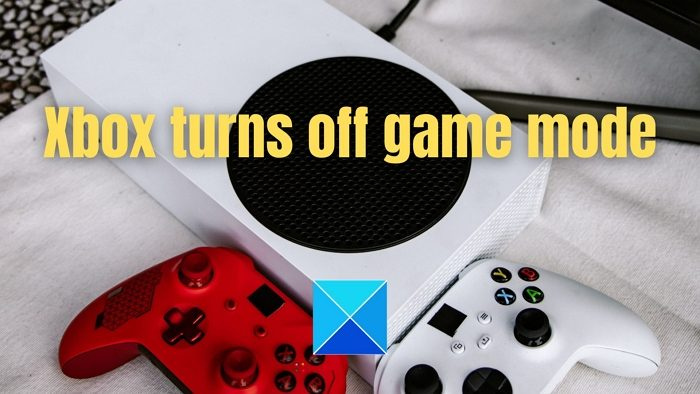








![Este necesară repornirea Steam, spune Elden Ring [Remediat]](https://prankmike.com/img/steam/57/steam-restart-required-says-elden-ring-fixed-1.png)





